Kako postaviti upit u bazu podataka MS Access 2019

Naučite kako postaviti upite u Access bazi podataka uz jednostavne korake i savjete za učinkovito filtriranje i sortiranje podataka.
Formula za izračun postotne varijance unutar Excela u većini slučajeva radi lijepo. Međutim, kada je referentna vrijednost negativna vrijednost, formula se kvari.
Na primjer, zamislite da započinjete posao i očekujete da ćete u prvoj godini imati gubitak. Dakle, dajete sebi proračun od negativnih 10.000 USD. Sada zamislite da ste nakon prve godine zapravo zaradili novac, zarađujući 12.000 dolara. Izračunavanje postotne varijacije između vašeg stvarnog prihoda i prihoda iz proračuna dalo bi vam –220%. Možete ga isprobati na kalkulatoru. 12.000 minus –10.000 podijeljeno s –10.000 jednako je –220%.
Kako možete reći da je vaša postotna varijacija –220% kada ste jasno zaradili? Pa, problem je u tome što kada je vaša referentna vrijednost negativan broj, matematika invertira rezultate, uzrokujući da brojevi izgledaju otkačeno. To je pravi problem u korporativnom svijetu gdje proračuni često mogu biti negativne vrijednosti.
Popravak je iskoristiti ABS funkciju za negiranje negativne referentne vrijednosti:
=(C4-B4)/ABS(B4)
Slika koristi ovu formulu u ćeliji E4, ilustrirajući različite rezultate koje dobivate kada koristite standardnu formulu postotka varijance i poboljšanu formulu postotka varijance.

Excelova ABS funkcija vraća apsolutnu vrijednost za bilo koji broj koji joj proslijedite. Ako unesete =ABS(-100) u ćeliju A1, vratit će se 100. Funkcija ABS u biti čini bilo koji broj nenegativnim brojem. Korištenje ABS-a u ovoj formuli negira učinak negativne referentne vrijednosti (negativni proračun od 10.000 u primjeru) i vraća ispravnu postotnu varijansu.
Ovu formulu možete sigurno koristiti za sve svoje potrebe za postotnom varijacijom; radi s bilo kojom kombinacijom pozitivnih i negativnih brojeva.
Evo nekoliko načina testiranja prisutnosti negativnog broja i pružanja alternativnog rezultata.
Prvo što možemo učiniti je provjeriti je li bilo koji broj negativan, a zatim prikazati neki tekst kako bismo rekli čitatelju da se izračun postotne promjene ne može napraviti.
Sljedeća formula to čini s funkcijom IF i funkcijom MIN.
=IF(MIN(stara vrijednost, nova vrijednost)<=0,"--",(nova vrijednost/stara vrijednost)-1)
Evo kako formula funkcionira:
Logički test funkcije IF (MIN(stara vrijednost, nova vrijednost)<=0) pronalazi najmanju od dvije vrijednosti i testira je li vrijednost manja ili jednaka nuli. Rezultat će biti TRUE ili FALSE.
Ako je rezultat TRUE, tada postoji negativan broj (ili nula). U ovom slučaju možemo prikazati neki tekst koji ćemo reći čitatelju. Ovo može biti što god želite. Upravo sam upotrijebio dvije crtice “–“. Također možete vratiti pogrešku N/A s funkcijom NA() ili bilo kojim drugim tekstom koji čitatelju daje do znanja da se postotna promjena ne može izračunati.
Ako je rezultat FALSE, onda se formula postotne promjene koristi za vraćanje postotne promjene na dva pozitivna broja.
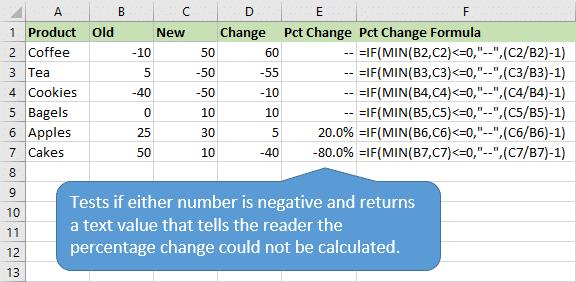
Ova formula također upravlja dijeljenjem s nulom (#DIV/0!), tako da je ne moramo zamotati u funkciju IFERROR.
Vodič Wall Street Journala kaže da njegova izvješća o zaradi prikazuju "P" ili "L" ako postoji negativan broj, a tvrtka je objavila dobit ili gubitak.
Mogli bismo koristiti istu metodologiju da našim čitateljima kažemo je li promjena pozitivna (P) ili negativna (N) kada je bilo koja vrijednost negativna.
Sljedeća formula testira ovo s dodatnom IF funkcijom.
=IF(MIN(stara vrijednost, nova vrijednost)<=0,IF((nova vrijednost - stara vrijednost)>0,"P","N"),(nova vrijednost/stara vrijednost)-1)
Evo kako formula funkcionira:
Počinjemo s istim logičkim testom kako bismo utvrdili postoji li negativna vrijednost pomoću funkcije MIN.
Druga IF funkcija zatim se koristi za određivanje je li promjena sa starog na novo pozitivna ili negativna.
IF((nova vrijednost – stara vrijednost)>0,”P”,”N”)
Ova izjava IF vraća "P" za pozitivnu promjenu i "N" za negativnu promjenu.
Ako su oba broja pozitivna, tada se za prikaz rezultata koristi formula postotne promjene.
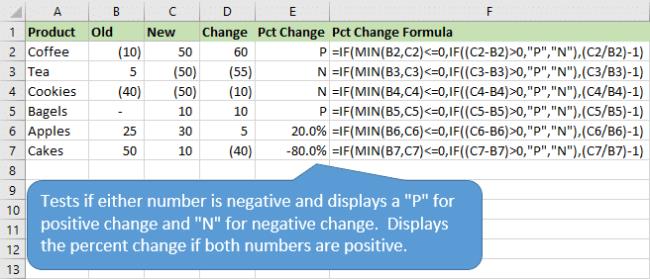
Naučite kako postaviti upite u Access bazi podataka uz jednostavne korake i savjete za učinkovito filtriranje i sortiranje podataka.
Tabulatori su oznake položaja u odlomku programa Word 2013 koje određuju kamo će se točka umetanja pomaknuti kada pritisnete tipku Tab. Otkrijte kako prilagoditi tabulatore i optimizirati svoj rad u Wordu.
Word 2010 nudi mnoge načine označavanja i poništavanja odabira teksta. Otkrijte kako koristiti tipkovnicu i miš za odabir blokova. Učinite svoj rad učinkovitijim!
Naučite kako pravilno postaviti uvlaku za odlomak u Wordu 2013 kako biste poboljšali izgled svog dokumenta.
Naučite kako jednostavno otvoriti i zatvoriti svoje Microsoft PowerPoint 2019 prezentacije s našim detaljnim vodičem. Pronađite korisne savjete i trikove!
Saznajte kako crtati jednostavne objekte u PowerPoint 2013 uz ove korisne upute. Uključuje crtanje linija, pravokutnika, krugova i više.
U ovom vodiču vam pokazujemo kako koristiti alat za filtriranje u programu Access 2016 kako biste lako prikazali zapise koji dijele zajedničke vrijednosti. Saznajte više o filtriranju podataka.
Saznajte kako koristiti Excelove funkcije zaokruživanja za prikaz čistih, okruglih brojeva, što može poboljšati čitljivost vaših izvješća.
Zaglavlje ili podnožje koje postavite isto je za svaku stranicu u vašem Word 2013 dokumentu. Otkrijte kako koristiti različita zaglavlja za parne i neparne stranice.
Poboljšajte čitljivost svojih Excel izvješća koristeći prilagođeno oblikovanje brojeva. U ovom članku naučite kako se to radi i koja su najbolja rješenja.








